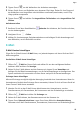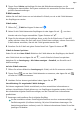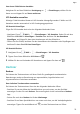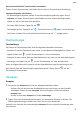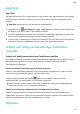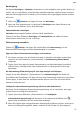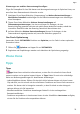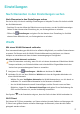P smart 2021 User Guide-(PPA-LX1&LX2,EMUI10.1.1_01,DE)
Table Of Contents
- Benutzerhandbuch
- Inhaltsverzeichnis
- Wesentliches
- Standardgesten
- Systemnavigation
- Phone Clone
- Bildschirm sperren und entsperren
- Startbildschirm kennenlernen
- Benachrichtigungs- und Statussymbole
- Verknüpfungstasten
- Startbildschirm-Widgets
- Hintergrund festlegen
- Screenshots&Bildschirmaufnahme
- Screenshot erstellen
- Screenshot mit Ihrem Fingerknöchel erstellen
- Screenshot mit einer Tastenkombination erstellen
- Screenshot mit einer Verknüpfung erstellen
- Screenshot erstellen durch Streichen mit drei Fingern nach unten
- Einen Screenshot teilen und bearbeiten oder zu einem Scrollshot wechseln
- Scrollshot mit Ihrem Fingerknöchel erstellen
- Teil-Screenshot erstellen
- Sicherheitsmaßnahmen für die Verwendung von Screenshot-Aufnahmen mit dem Fingerknöchel
- Bildschirm aufnehmen
- Screenshot erstellen
- Benachrichtigungen anzeigen und löschen
- Toneinstellungen anpassen
- Toneinstellungen anpassen
- Lautstärke durch Drücken einer Lautstärketasten regeln
- Gerät beim Klingeln durch Drücken der Ein-/Aus-Taste stummschalten
- Zum Stummschalten kippen oder anheben, um die Klingellautstärke zu reduzieren
- Standardlautstärke festlegen
- Zwischen Ton-, Vibrations- oder Lautlos-Modus mit einer Verknüpfung wechseln
- Toneinstellungen anpassen
- Text eingeben
- Geteilter Bildschirmmodus und Floating-Fenster
- Multi-Window
- Geteilten Bildschirmmodus im Multi-Window-Dock aktivieren
- Anzeigen des Floating-Fensters vom Multi-Window-Dock aus
- Zwischen geteiltem Bildschirm und Floating-Fenster umschalten
- Mit Multi-Window zwischen Apps ziehen und ablegen
- App in das/aus dem Multi-Window-Dock hinzufügen, verschieben oder entfernen
- Multi-Window deaktivieren
- Multi-Window
- Gerät ein- und ausschalten oder neu starten
- Aufladen
- Intelligente Funktionen
- Kamera und Galerie
- Kamera starten
- Fotos aufnehmen
- Aufnahmen im Modus Porträt, Nacht oder Große Blende
- Master AI
- Zoomen, um Fotos aufzunehmen
- Super-Makro
- Panoramafotos aufnehmen
- Lichtmalerei
- HDR-Fotos aufnehmen
- Momente
- Sticker zu Fotos hinzufügen
- Fotos mit hoher Auflösung aufnehmen
- Pro-Modus
- Videos aufnehmen
- Zeitlupenaufnahme
- Zeitraffer-Foto
- Filter
- Kameraeinstellungen anpassen
- Galerie verwalten
- Intelligente Foto-Kategorisierung
- Apps
- Apps
- Kontakte
- Telefon
- Nachrichten
- Kalender
- Uhr
- Memo
- Rekorder
- Rechner
- Taschenlampe
- Kompass
- App-Twin
- Schnell auf häufig verwendete App-Funktionen zugreifen
- Optimizer
- Phone Clone
- Tipps
- Einstellungen
- Nach Elementen in den Einstellungen suchen
- WLAN
- Bluetooth
- Mobile Daten
- Weitere Verbindungen
- Startbildschirm&Hintergrund
- Anzeige&Helligkeit
- Töne&Vibration
- Benachrichtigungen
- Biometrie&Passwort
- Apps
- Akku
- Speicher
- Sicherheit
- Privatsphäre
- Bedienungshilfen
- System&Aktualisierungen
- Über das Telefon
Erinnerungen zur mobilen Datennutzung hinzufügen
Fügen Sie Datenpläne für Ihre SIM-Karten und Nutzungserinnerungen in Optimizer hinzu, um
stets über Ihren Datenverbrauch informiert zu sein.
1 Navigieren Sie auf dem Bildschirm „Datennutzung“ zu Weitere Dateneinstellungen >
Monatliches Datenlimit und befolgen Sie die Bildschirmanweisungen zum Hinzufügen
eines Datenplans.
2 Tippen Sie auf dem Bildschirm Weitere Dateneinstellungen auf
Datennutzungserinnerungen. Von dort aus können Sie festlegen, ob eine
Benachrichtigung gesendet wird oder ob mobile Daten deaktiviert werden, sobald das
monatliche Datenlimit oder das Roaming-Datenlimit überschritten wird.
3 Auf dem Bildschirm Weitere Dateneinstellungen können Sie festlegen, ob der
Datenverbrauch angezeigt werden soll, wenn der Bildschirm gesperrt ist.
One-Touch-Optimierung
Verwenden Sie die OPTIMIEREN-Funktion von Optimizer, um Ihr Gerät in einem optimalen
Zustand zu halten.
1
Önen Sie Optimizer und tippen Sie auf OPTIMIEREN.
2 Ergebnisse und Empfehlungen werden nach Abschluss der Optimierung angezeigt.
Phone Clone
Tipps
Tipps
Tipps bietet Ihnen zahlreiche Informationen, so dass Sie sich schnell mit Ihrem Gerät
vertraut machen und es optimal nutzen können. In Tipps nden Sie auch eine vollständige
Reihe von Bedienungsanleitungen für detailliertere Anweisungen.
• Lebhaft bebilderte Karten: Stöbern Sie durch die leicht lesbaren Karten mit einem kurzen
Clip oder Bild, um sich schnell mit den nützlichsten Funktionen auf Ihrem Gerät vertraut zu
machen. Die Karten sind in Kategorien unterteilt, so dass Sie direkt zu einer Kategorie
springen können, die Sie interessiert.
• Benutzerhandbücher: Detaillierte Anweisungen nden Sie in den umfangreichen
Benutzerhandbüchern.
• Funktionen ausprobieren: In bestimmten Karten ist eine Schaltäche Jetzt testen verfügbar,
mit der Sie die Funktion sofort ausprobieren können.
Apps
76